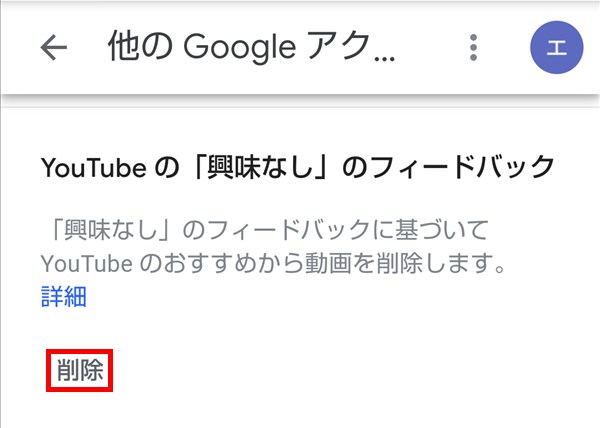YouTube(ユーチューブ)の「ホーム」画面に表示される「あなたにおすすめの動画」「あなたにおすすめのチャンネル」「あなたへのおすすめ」等の動画は、「興味なし」に設定することで、画面上から削除して、次回以降は非表示にすることができます。
しかし、間違えて「興味なし」にしてしまった場合等に、これを解除する方法がわかりにくくなっています。
そこで今回は、この「興味なし」にした動画を復元する方法を紹介します。
「興味なし」にした動画を復元する方法
※ここでは、AndroidスマホのChrome Betaブラウザ(バージョン 79.0.3945.79)を使用します。
※パソコンのWebブラウザからアクセスしても、ほぼ同じ操作で設定ができます。
1.ブラウザを起動して、Googleの「マイアクティビティ」にアクセスします。
※Google検索で「マイアクティビティ」と検索すると、そのページへのリンクが表示されます。
※「マイアクティビティ」には、「興味なし」にした動画を復元したいYouTubeアカウント(Googleアカウント)でログインしてください。
2.「マイアクティビティ」ページが開くので、画面左上の「三(サイドメニュー)」アイコンをタップします。
3.スライド表示された「メニュー」の中から、「他の Google アクティビティ」をタップします。
4.「他の Google アクティビティ」ページが開くので、画面を下方にスクロールして、「YouTubeの「興味なし」のフィードバック」項目の「削除」をタップします。
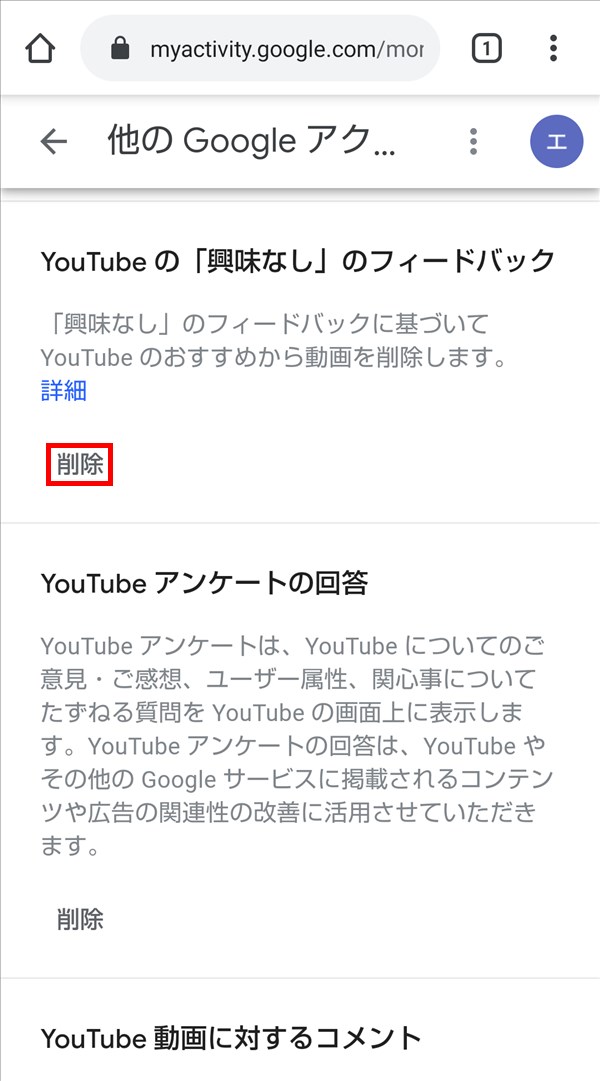
5.ポップアップ画面が開き、「「興味なし」のフィードバックが削除されます。以前に「興味なし」とマークを付けた動画が YouTube でおすすめとして表示される可能性があります」と表示されるので、記載内容を確認し、「削除」をタップします。
6.ポップアップ画面が閉じて、画面下方に「「興味なし」のフィードバックを削除しました」と表示されます。
これで、「興味なし」の設定が削除されて、動画の表示が復元、またはリセットされます。